訪問して頂きありがとうございます。まさふくろーです。
この記事では、ヘッダーやフッターを編集する、削除する方法をご紹介します。
ヘッダーを編集する
ヘッダーを「サンプル①」から「サンプル②」に変更します。
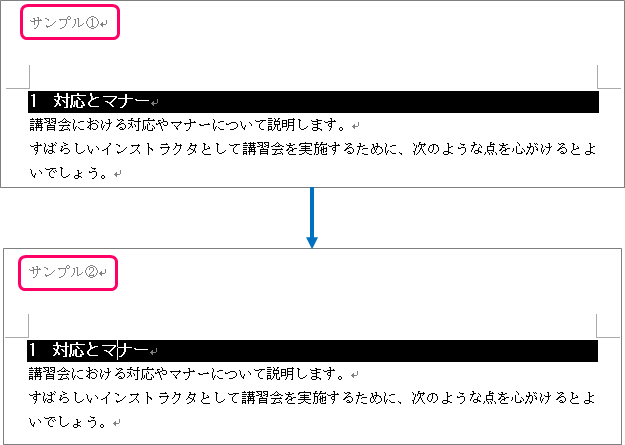
変更手順
①「挿入」タブをクリック⇒②<ヘッダーとフッター>グループの「ヘッダー」をクリックします。
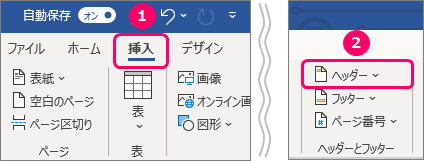
「ヘッダーの編集」を選択します。
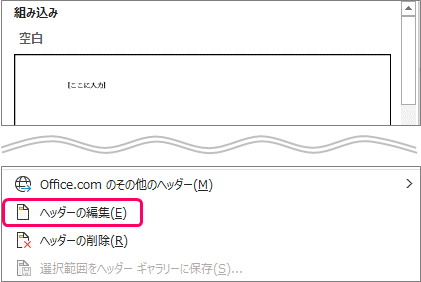
「サンプル②」に変更します。
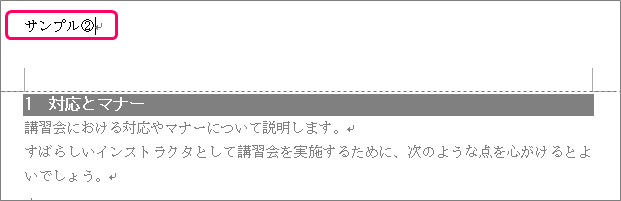
①「ヘッダーとフッター」タブをクリック⇒②「ヘッダーとフッターを閉じる」をクリックします。
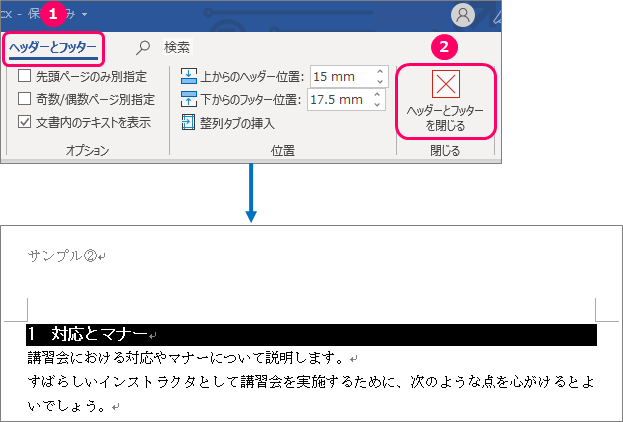
フッターを編集する
フッターを「担当:サンプル①」から「担当:サンプル②」に変更します。
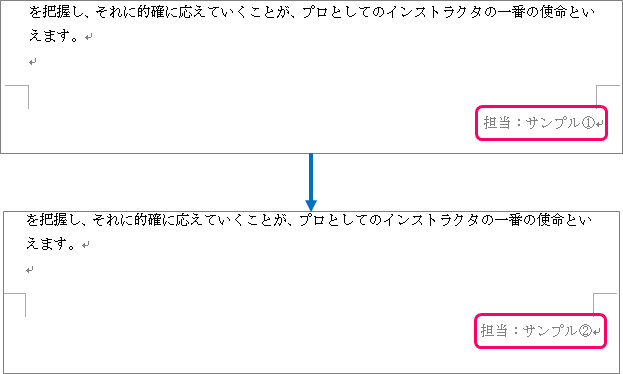
変更手順
①「挿入」タブをクリック⇒②<ヘッダーとフッター>グループの「フッター」をクリックします。
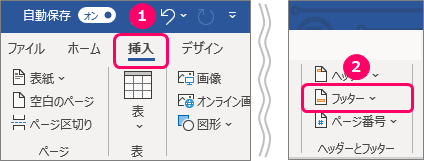
「フッターの編集」を選択します。
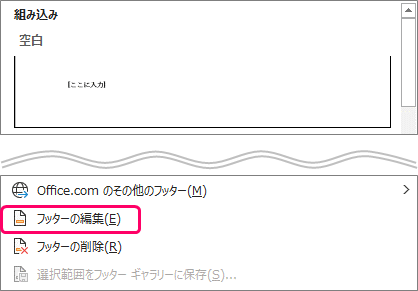
「担当:サンプル②」に変更します。
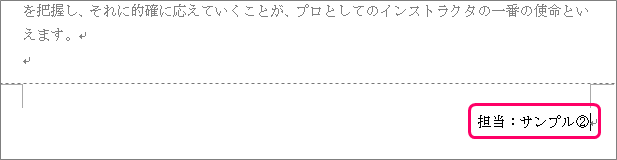
①「ヘッダーとフッター」タブをクリック⇒②「ヘッダーとフッターを閉じる」をクリックします。
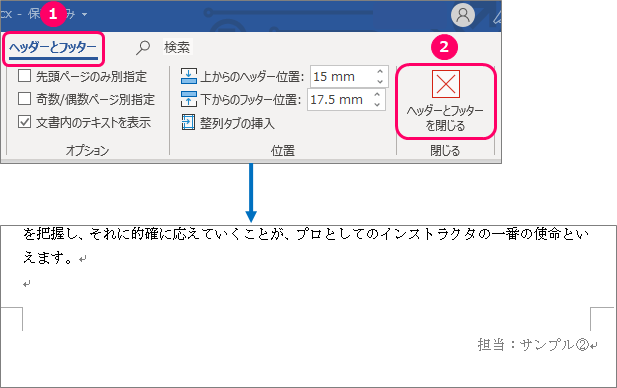
ヘッダーを削除する
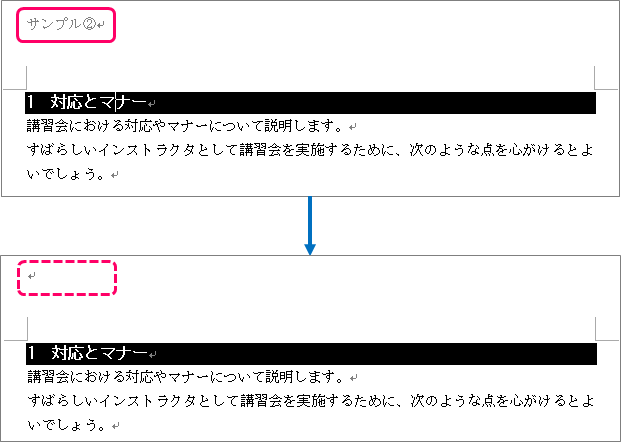
削除手順
①「挿入」タブをクリック⇒②<ヘッダーとフッター>グループの「ヘッダー」をクリックします。
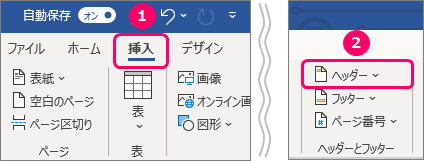
「ヘッダーの削除」を選択します。
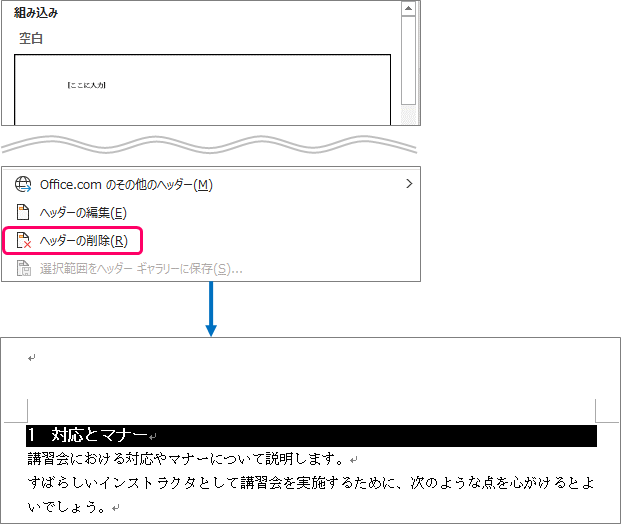
フッターを削除する
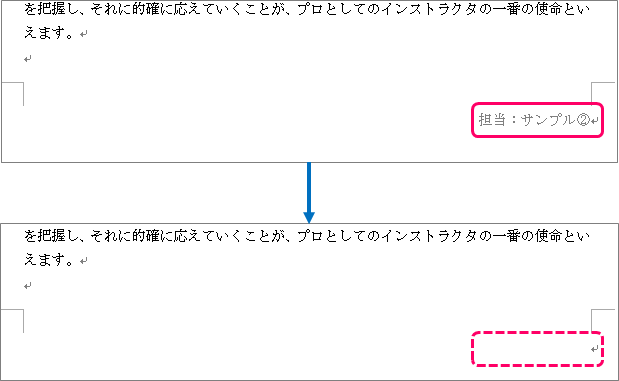
削除手順
①「挿入」タブをクリック⇒②<ヘッダーとフッター>グループの「フッター」をクリックします。
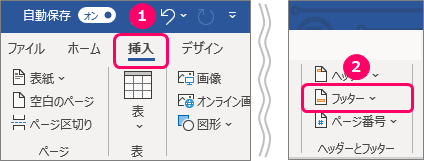
「フッターの削除」を選択します。
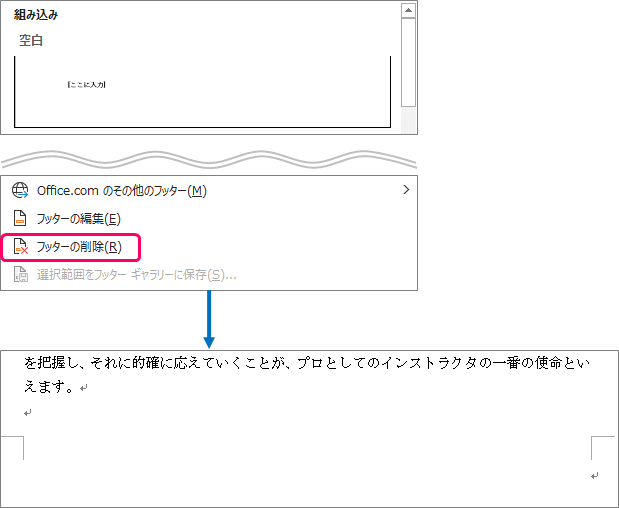
最後まで読んでいただき、ありがとうございました!
ヘッダー・フッターの関連記事はこちら
本のまとめ関連記事はこちら


